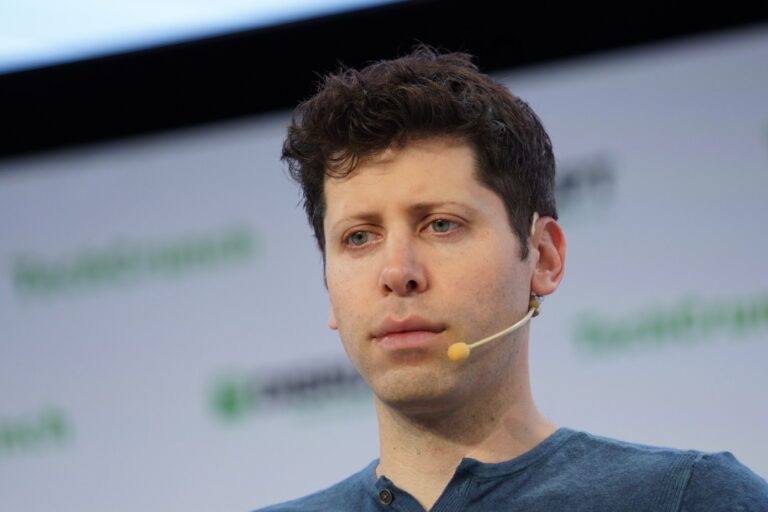Sama seperti Windows 10, Windows 11 juga memiliki fitur yang bernama Windows Sandbox yang berfungsi serupa dengan aplikasi Virtual Machine, dimana ini memanfaatkan virtualisasi hardware untuk menjalankan kernel yang terisolasi pada Sandbox. Fitur Sandbox di Windows 11 ini secara default terinstal sistem operasi, dimana virtual OS ini hanya berukuran 100MB saja untuk selanjutnya dapat kamu manfaatkan untuk melakukan banyak hal seperti menginstall dan menjalankan aplikasi mencurigakan.
Baca Juga : Cara Import Foto dari Iphone ke Windows 11 Menggunakan Aplikasi Photos
Nah sebelum melanjutkan ke langkah mengaktifkan Windows Sandbox, perlu diketahui bahwa fitur yang pertama kali diluncurkan di Windows 10 1903 ini hanya tersedia non Windows Home, dengan kata lain hanya dapat diaktifkan di Windows 10 / 11 Pro, Enterprise dan Education saja.
Cara Mengaktifkan Windows Sandbox di Windows 11
Langkah 1. Pertama pastikan kamu menggunakan Windows 11 Pro (bukan Home).
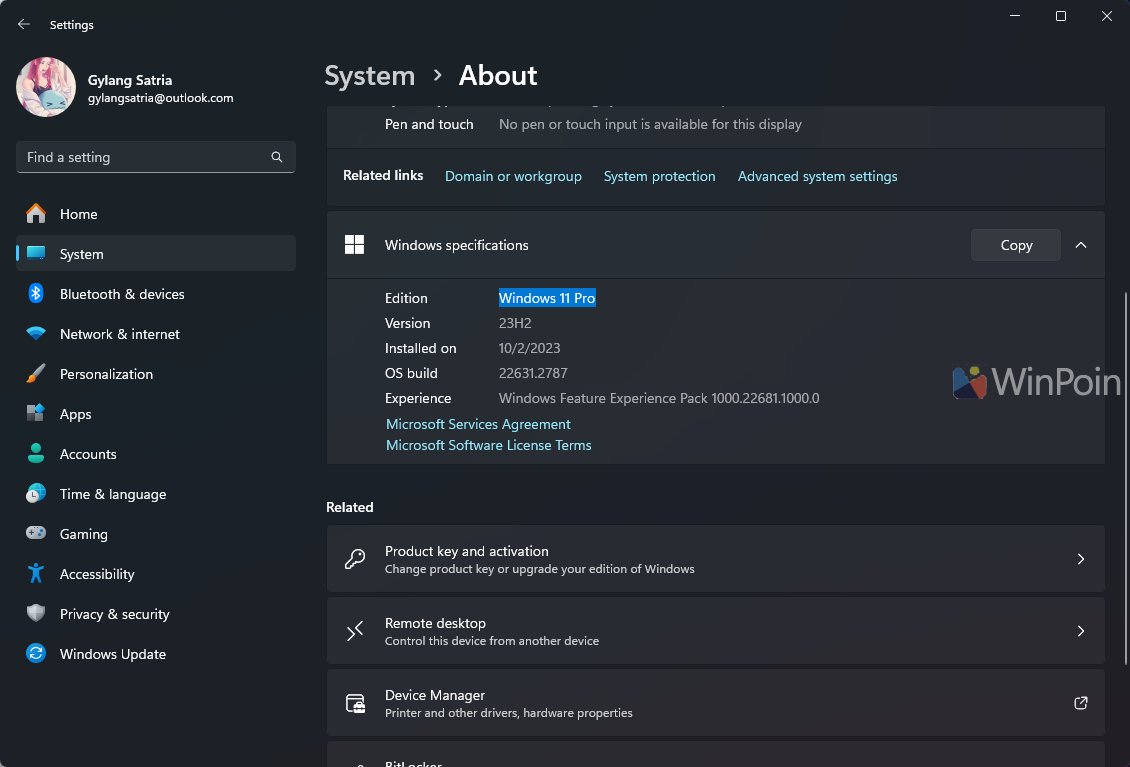
Langkah 2. Selanjutnya silahkan kamu klik Start > Kemudian ketik dan buka “Turn Windows features on or off“.
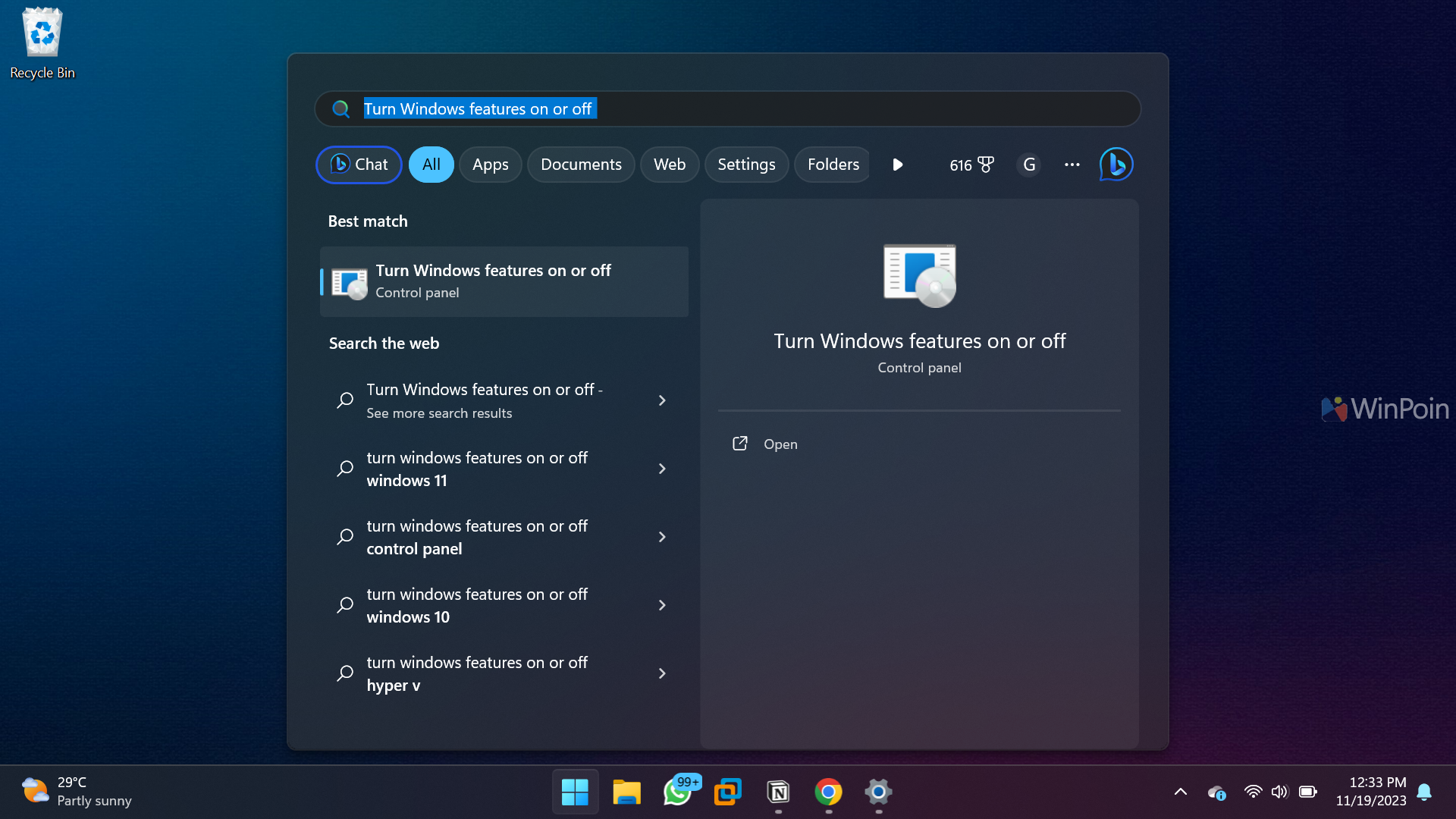
Langkah 3. Selanjutnya, pada jendela Windows features yang akan muncul, silahkan kamu cari dan aktifkan opsi “Windows Sandbox”.
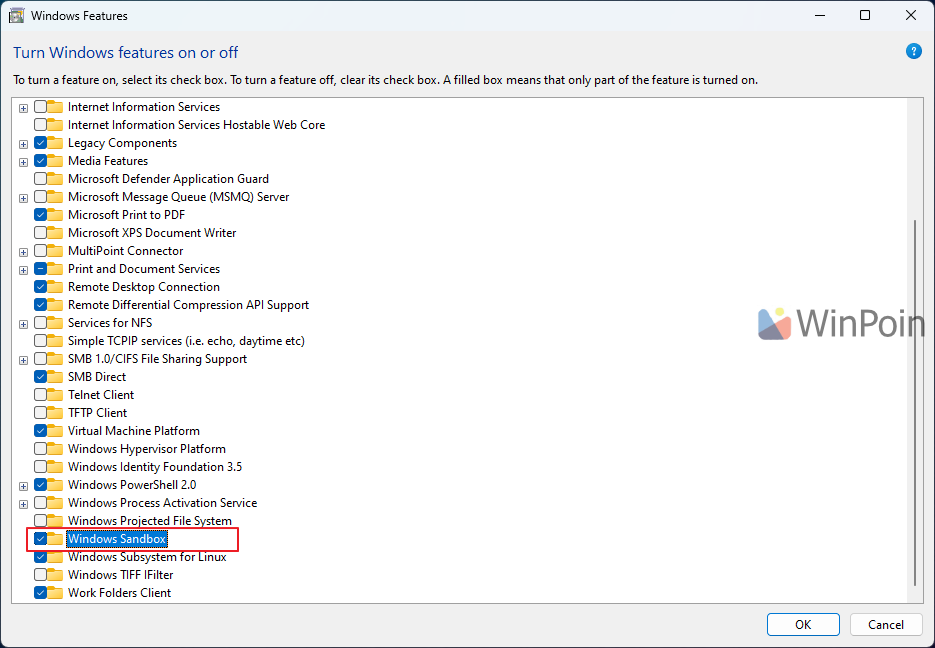
Langkah 4. Setelah kamu aktifkan, tunggu loading yang singkat, dan jangan lupa restart Windows 11 yang kamu gunakan.
Setelah itu, kamu sudah bisa menemukan Windows Sandbox pada App List di Start Menu yang selanjutnya bisa kamu buka dan gunakan untuk menjalankan banyak hal baik menginstall aplikasi yang mencurigakan, membuka situs mantap dan lainnya.
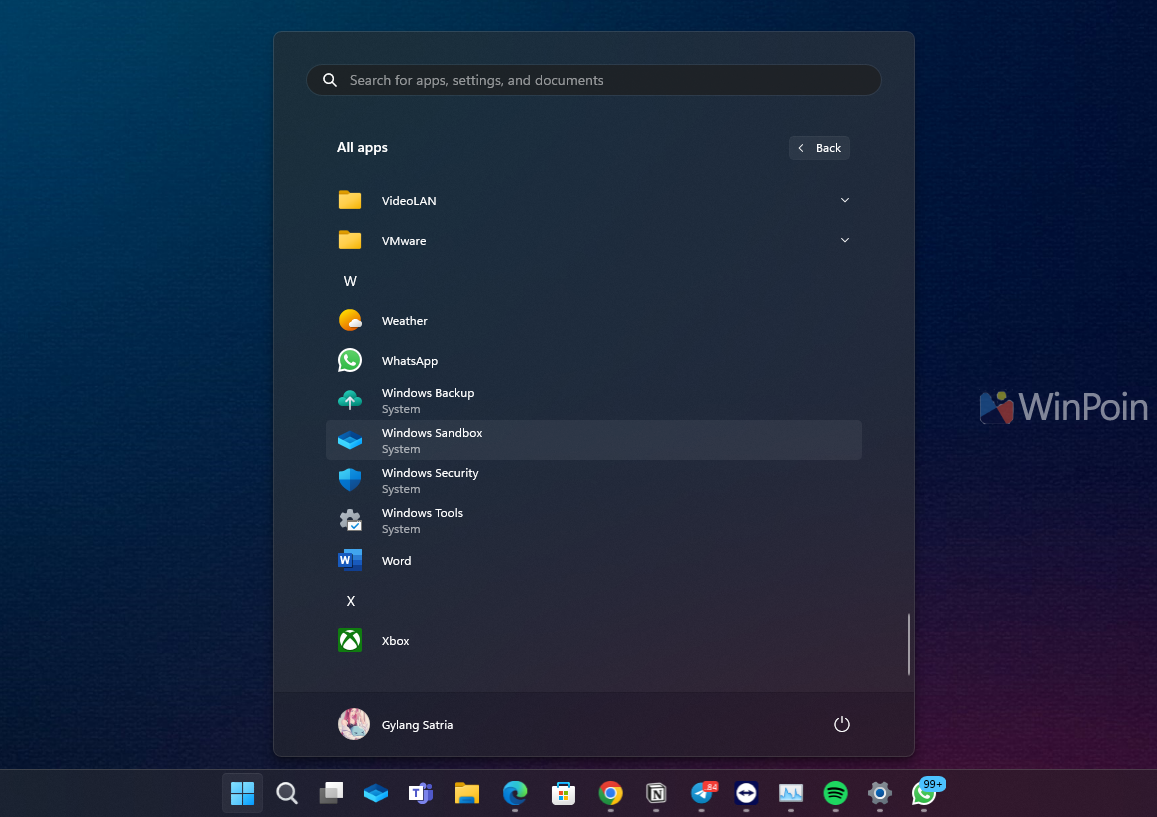
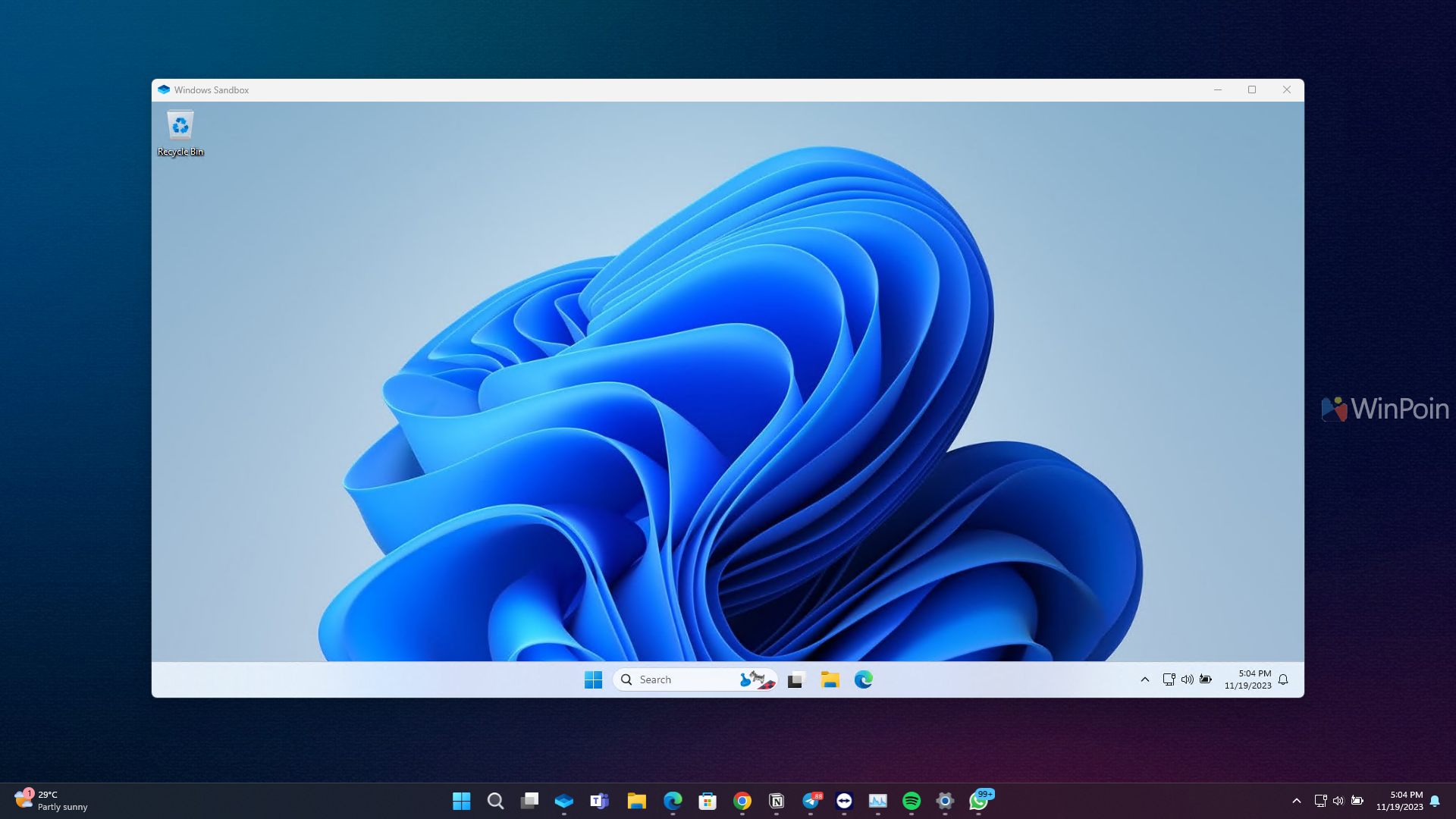
Mengenai Windows Sandbox ini, setiap kali Jendela Windows Sandbox kamu tutup, semua history, data dan system Windows Sandbox akan di reset dan dihapus, dan bahkan jika ada virus yang terinstalpun itu tidak akan mempengaruhi system utama yang kamu gunakan. Kemudian ketika Windows Sandbox dibuka kembali, semua data dan isinya akan menjadi baru layaknya belum disentuh sama sekali.
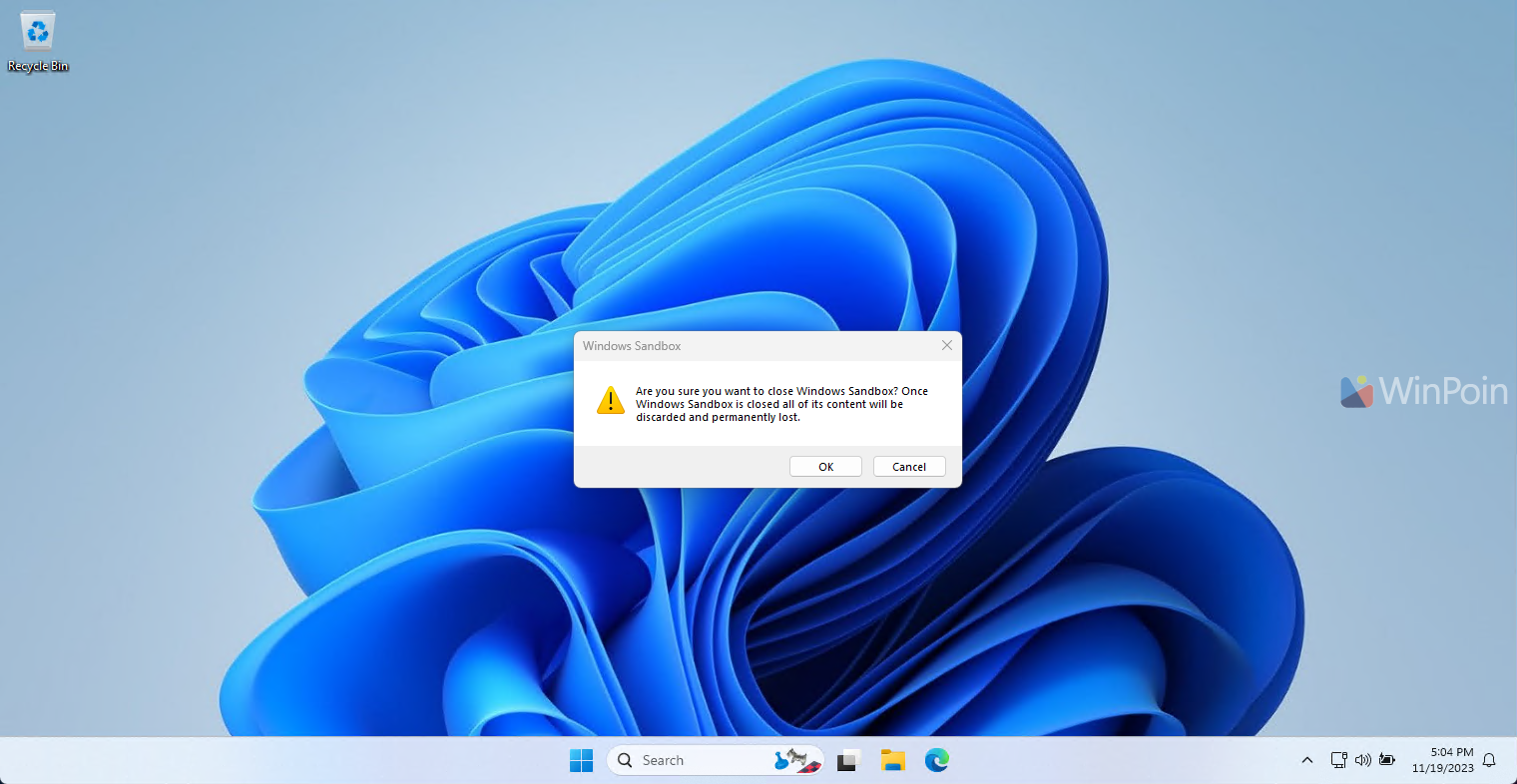
Nah fitur ini bagi saya sangat bermanfaat, bagaimana menurutmu? yang cukup disayangkan sih fitur ini hanya tersedia di Windows 11 Pro, Enterprise dan Education saja. Komen dibawah guys dan berikan pendapatmu.
Catatan Penulis : WinPoin sepenuhnya bergantung pada iklan untuk tetap hidup dan menyajikan konten teknologi berkualitas secara gratis — jadi jika kamu menikmati artikel dan panduan di situs ini, mohon whitelist halaman ini di AdBlock kamu sebagai bentuk dukungan agar kami bisa terus berkembang dan berbagi insight untuk pengguna Indonesia. Kamu juga bisa mendukung kami secara langsung melalui dukungan di Saweria. Terima kasih.